 |
L'ASTRONOMIE POUR TOUS |
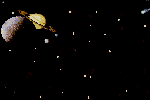 |
 |
L'ASTRONOMIE POUR TOUS |
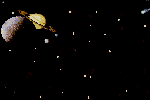 |
Comprendre le Menu de Stellarium Prise en main de STELLARIUM
1-
Icônes bord gauche de l’écran
De haut en bas
Fenêtre de positionnement ***
Configuration de votre lieu d’observation (agglomération répertoriée la plus
proche)
Fenêtre date/heure ***
Vérifiez que vous êtes bien à l’heure de votre lieu d’observation.
Permet aussi de revenir dans le passé pour revoir un évènement ou d’aller dans
le futur pour voir un évènement à venir.
Fenêtre de configuration et de la vision
***
Onglet « Ciel »
Cocher :
Montrer les planètes
Afficher les étiquettes des planètes
Mettre la lune à l’échelle
Onglet « Marques »
Cocher :
Ligne de l’écliptique
Points cardinaux
Onglet « Paysage »
A votre préférence
Fenêtre de recherche
Permet de rechercher un « objet » céleste par son nom ou sa référence
astronomique. (Chercher par exemple « Andromède », la constellation ou M31, la
galaxie d’Andromède qui est dans la constellation).
Cette fenêtre suggère des
noms lors de la frappe des caractères.
2-
Icônes bord bas de l’écran
De gauche à droite
Les 5 premiers icônes ***
Il suffit de cliquer dessus pour voir le résultat.
Icône « Sol » ***
On supprime l’horizon. Il permet donc de voir au dessous de notre horizon, la
terre est transparente. Il faudra mettre aussi ce réglage (ainsi que celui «
Atmosphère » pour suivre un objet à vitesse accéléré traversant les jours et les
nuits sinon on le perd dans la période de jour.
Icône« Points cardinaux »
Affichage ou non des 4 points cardinaux. Il vaut mieux les laisser, c’est la
base de l’orientation.
Icône « Atmosphère » ***
Il simule la nuit. Cela permet de voir ce qu’il se passe au dessus de nous en
période de jour.
Icône « Nébuleuses »
Pas d’intérêt pour débuter. Il fait apparaître les «101 objets de Messier ».
Icône « Nom des planètes » ***
Fait apparaître ou non le nom des planètes.
Icône « Inverser la monture équatoriale/azimutale
Pas d’intérêt pour débuter.
Icône « Centrer sur l’objet sélectionné »
Après avoir sélectionné un objet en cliquant dessus ou après l’avoir trouvé à
l’aide de la fenêtre de recherche, on a d’abord une fenêtre en haut et à gauche
de l’écran qui affiche tous les paramètres de cet objet.
Vous observerez que les chiffres défilent. C’est du temps réel, ses coordonnées
évoluent, la distance montre si cet objet s’éloigne ou se rapproche de nous.
Cliquez alors sur l’icône « Centrer sur l’objet sélectionné ». Celui-ci va se
centrer au milieu de l’écran et y rester bien que le temps s’écoule et qu’il
pourrait sortir de l’écran sans ce paramètre.
Icône « Mode nuit »
Il faut passer en mode nuit lorsqu’on emmène l’ordinateur à l’extérieur. La
lumière rouge ne perturbe pas la pupille et ne gêne donc pas l’observation du
ciel comme la lumière de nos agglomérations qui demande un temps d’adaptation.
Icône « Plein écran »
De base le logiciel est configuré plein écran.
Icône « Vue oculaire » ***
Après avoir sélectionné un «objet » du ciel, on clique sur cette icône, on
obtient la vue de l’objet au travers d’un télescope ayant un oculaire de 40mm.
Icône « Suggestions pour les satellites »
Pour voir les satellites traversant notre espace.
Les icônes de gestion du temps ***
Remonter le temps.
Mettre le temps en écoulement normal.
Revenir à l’heure actuelle.
Accélérer l’écoulement du temps.
Icône « Quitter »
Pour quitter le logiciel.
Les icônes marqués de 3 Astérix sont les plus importants pour une prise
en main.
Prise en main de STELLARIUM
Après avoir lancé le logiciel, le configurer selon les paramètres des 3
premières fenêtres du menu.
Si vous démarrez en période jour,votre écran présente l’horizon que vous aurez
choisi dans l’onglet « Paysage » de la « fenêtre de configuration et de la
vision », avec en son centre le point cardinal S en rouge. Le soleil est bien
sûr présent et éventuellement la lune.
1er exercice, installez l’environnement en jouant avec la souris.
- Mettez la courbure de la terre dans le bons sens, cela peut être moins
dérangeant. (En cliquant et poussant la souris vers l’avant).
- Dé zoomez en manœuvrant la molette afin de voir les points cardinaux E à
gauche et O à droite, le Sud étant toujours au centre.
- A ce moment là vous voyez un arc de cercle rouge allant d’Est en Ouest qu’on
appelle l’écliptique. (Voir définition en fin du document).
2e exercice, visualisation des planètes.
- Cliquez sur l’icône « Atmosphère ». On simule la nuit et tout votre ciel
apparaît.
- Vous ne verrez alors que les planètes et le soleil sur l’arc rouge de
l’écliptique et les étoiles les plus brillantes.
- En cliquant sur l’icône « Sol », vous ferez disparaître l’horizon et verrez le
positionnement des autres planètes dans le ciel de l’hémisphère sud.
- Mettez alors en route l’accélérateur du temps avec l’icône approprié et vous
verrez alors la ronde des planètes autour de notre terre. (En faisant plusieurs
appuis sur l’icône, le temps s’écoule de plus en plus rapidement.
- Revenez à l’heure normale à l’aide de l’icône approprié.
- Remettez l’horizon avec l’icône « Sol ».
- Attendez le coucher du soleil pour voir tomber la nuit et l’arrivée des
premières étoiles
- Si votre ciel est dégagé, essayez de trouver les planètes visibles sur
l’écliptique, la trajectoire que fait le soleil d’Est en Ouest à l’endroit ou
vous êtes. Vous pouvez aussi vous aider en regardant leur positionnement par
rapport aux constellations. Pour faire apparaître les constellations et leur nom
(étiquettes), cliquez sur les icônes appropriés.
3e exercice. Voyagez vers un « objet ». Nous irons à la découverte de Jupiter.
- A l’aide de ce qui a été vu ci-dessus, repérez cette planète sur l’écliptique,
(vous pouvez aussi la trouver par l’intermédiaire de la « Fenêtre de recherche
»).
- Une fois repérée, cliquez dessus. Une fenêtre apparaît en haut à gauche
indiquant tous les paramètres de l’objet. Vous constaterez que cela évolue,
c’est du temps réel. Le facteur « Distance » croit ou décroit, cela veut dire
que l’objet s’éloigne ou se rapproche de notre terre.
- Cliquez sur l’icône « Centrer sur l’objet sélectionné ». Jupiter se déplace au
centre de l’écran et n’en bougera pas malgré le temps qui passe.
- Maintenant montez dans votre fusée et zoomer avec votre molette pour vous
approcher de Jupiter.
- Vous découvrez les 4 principaux satellites de cette planète que sont Europe,
Io, Ganymède et Callisto.
- Accélérez maintenant le temps et vous verrez le mouvement des satellites
autour de Jupiter et aussi les propres mouvements de la planète.
4e exercice. Revoir le « Transit de Vénus 2012 » devant le soleil
Après avoir maîtrisé tout ce qui précède tentez de revoir au ralenti des
évènements astronomique qui se sont déroulés dernièrement.
- Le passage de Vénus devant le soleil projetant son ombre. Chose rare qu’on ne
reverra pas avant 2117. Centrez et zoomez le soleil (plein écran ou presque pour
voir Vénus à l’extérieur avant son entrée dans le soleil) à partir du 5 juin
2012 à 23h00.
- Ensuite revoyez la dernière éclipse totale de Lune du 15 juin 2011 à partir de
20H00.
NOTES :
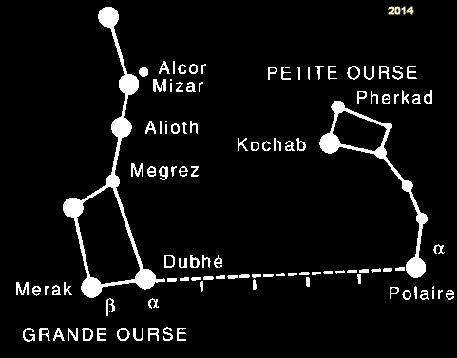
L’écliptique : Voir définition sur Wikipedia. Pour nos observations nous
dirons que c’est la trajectoire virtuelle que suit le soleil d’Est en Ouest en
direction du Sud. C’est aussi approximativement celle des planètes. Il est donc
inutile de chercher une quelconque planète vers le nord. On doit toujours avoir
le dos au nord.
Le Nord : Sans boussole il est facile dans un ciel étoilé de repérer le nord et
donc ensuite d’en déduire les autres points cardinaux. Il faut chercher l’étoile
polaire. Comme chacun sait c’est la Grande Ourse qui va nous guider. On trace
une ligne entre les 2 étoiles arrière du chariot et on prolonge cette ligne de
5
fois la distance entre ces 2 étoiles. On tombe sur l’étoile polaire. (voyez
le schéma ci-contre)